¿En qué podemos ayudarte?
FACTURA DE COMPRA A CRÉDITO | WEB
| WEB | FACTURA POR COMPRA | FACTURA A CRÉDITO
Para crear una factura de compra a crédito se deben seguir los siguientes pasos:
1- Ir a “Facturación Compra”
2- Clic en “Crear Factura Compra”
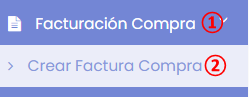
-
Dentro de la ventana de factura de compra realizar los siguientes pasos:
-
Presionar la pestaña “Datos de Factura”
-
Presionar el botón “Buscar Proveedor” para seleccionar el proveedor que se usará en la factura
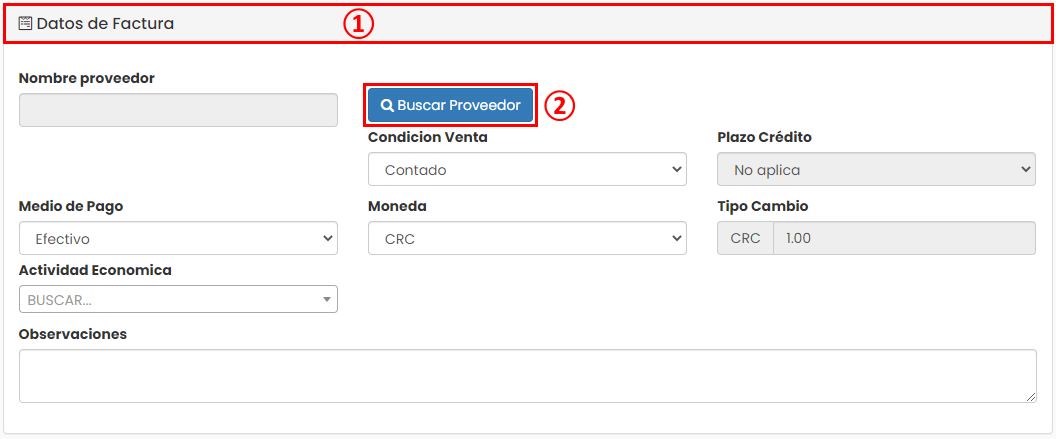
-
Una vez presionado el botón “Buscar Proveedor” se mostrará la ventana para realizar la búsqueda de proveedores por:
-
Identificación del proveedor
-
Nombre del proveedor
-
-
Para realizar la búsqueda correctamente realizar los siguientes pasos:
-
Buscar el proveedor por identificación o nombre
-
Según los resultados filtrados, presionar el botón, seleccionar proveedor que se desea utilizar
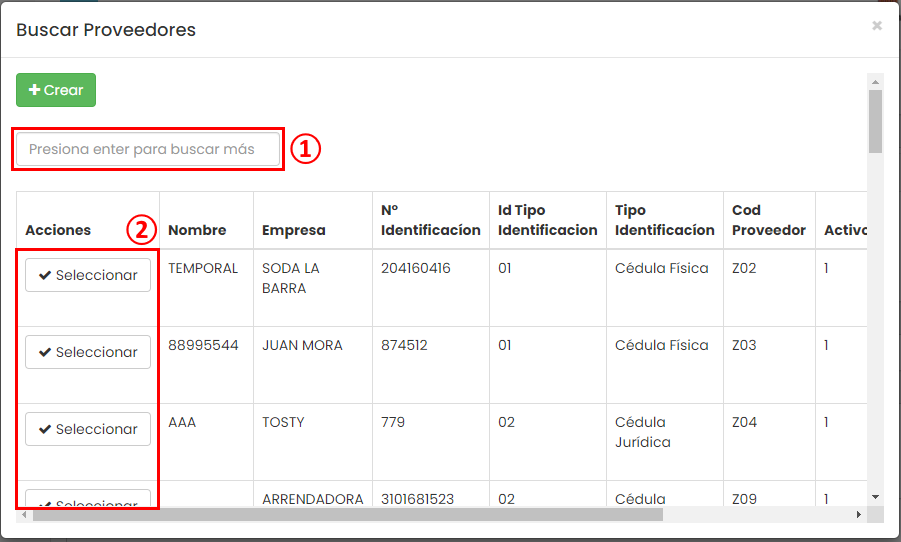
-
Luego de seleccionar el proveedor se podrá ver como se cargó correctamente al visualizar los siguientes datos:
1-Nombre del proveedor cargado en la línea correctamente
2-Actividad económica del proveedor cargada en su respectivo campo
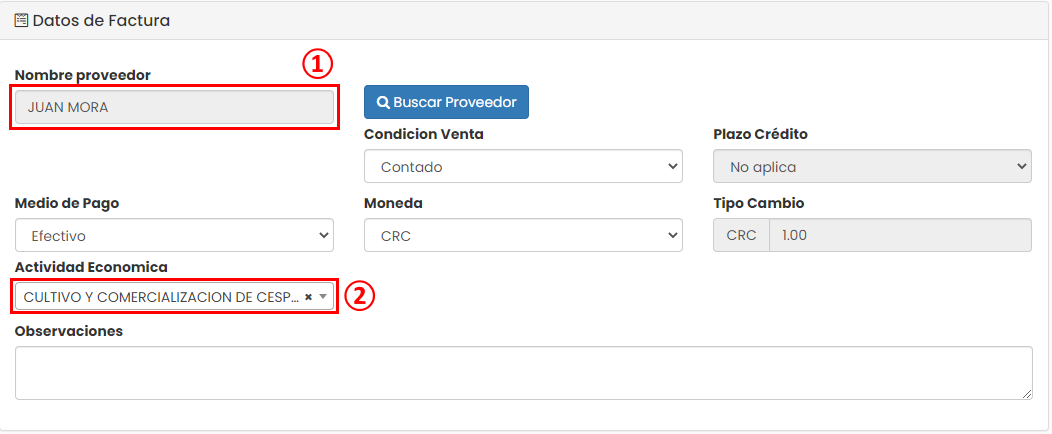
-
Luego de agregar el proveedor correctamente se debe realizar lo siguiente:
-
Ir a la pestaña de “Productos”
-
Presionar el botón “Buscar” para poder utilizar el buscador de productos y agregar los que se necesiten a la factura
-
-
Una vez presionado el botón “Buscar” se mostrará la ventana para realizar la búsqueda de productos por:
-
Código del producto
-
Nombre del producto
-
-
Para realizar la búsqueda realizar los siguientes pasos:
-
Buscar el producto que se quiere agregar a la factura de compra
-
Con los resultados filtrados seleccionar el producto que se desea agregar a la factura de compra
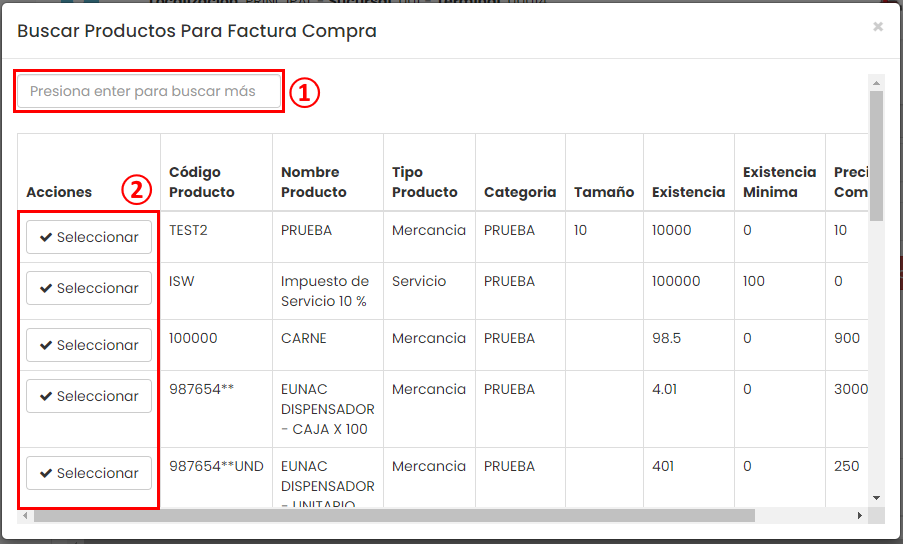
-
Una vez seleccionado el producto que se desea agregar a la factura:
1. Se mostrará el código del producto en su línea respectiva
2. Se mostrará el descuento del producto en su respectiva línea
3. Presionar “Confirmar Línea” para agregar el producto a la factura de compra
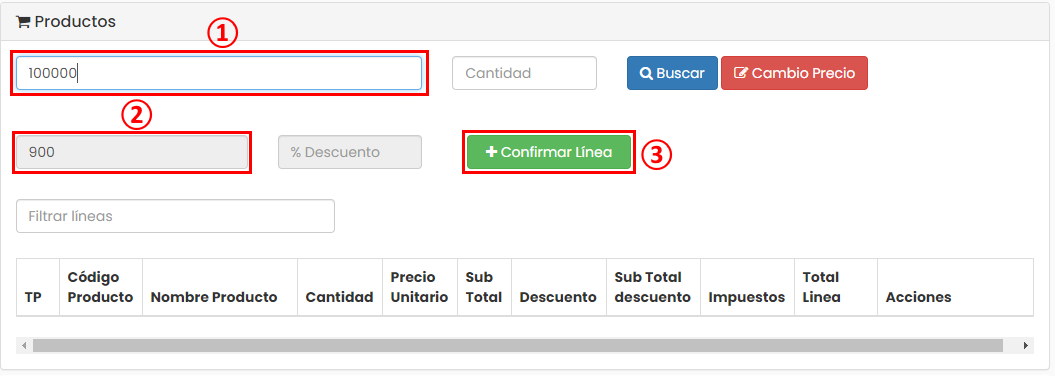
NOTA: El proceso de agregar productos a la factura de compra se puede realizar las veces que se necesite
-
Una vez se agrega el producto a la factura se verá de la siguiente manera su respectiva línea:
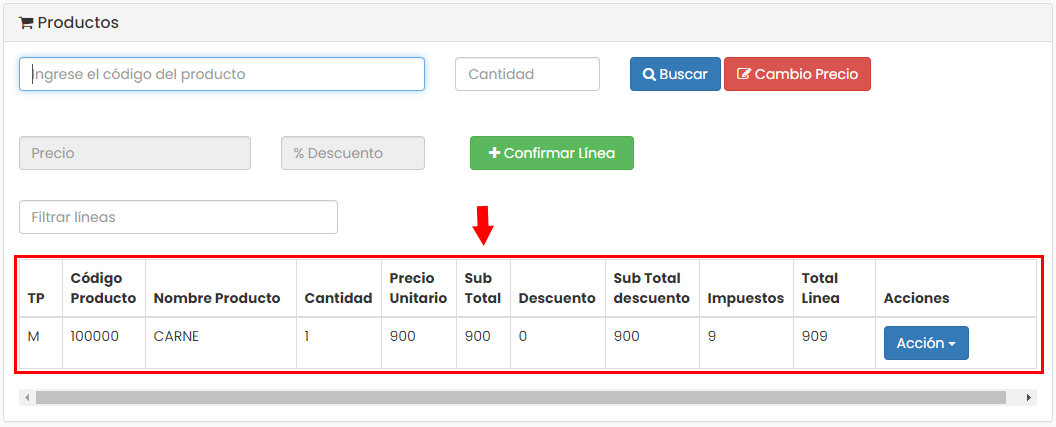
-
Ya finalizada la carga de los productos a la factura por compra, se procede a realizar el pago de la siguiente manera:
-
Primero se debe presionar el botón “Guardar | Emitir”
-
![]()
-
-
Luego de presionar el botón se mostrará la ventana de pagos:
-
-
Seleccionar la forma de pago con la que se desea realizar el pago de la factura
-
Presionar el botón “Factura Crédito” para finalizar la factura y realizarla a crédito
-
Presionar el botón “Volver a Factura”
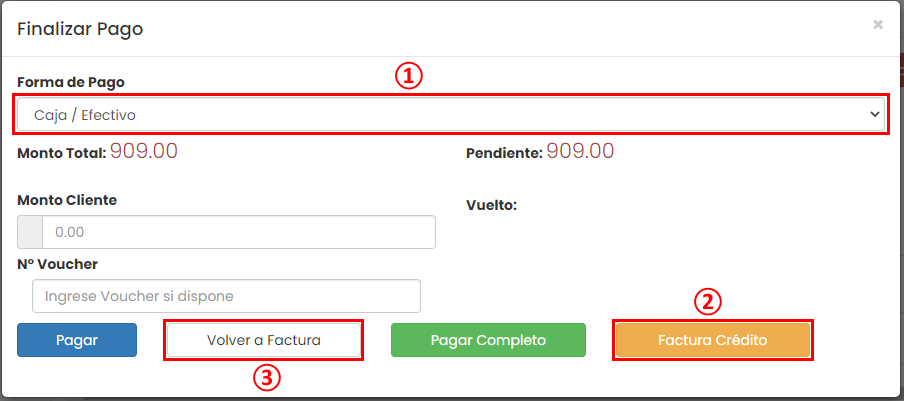
VIDEO PASO A PASO
